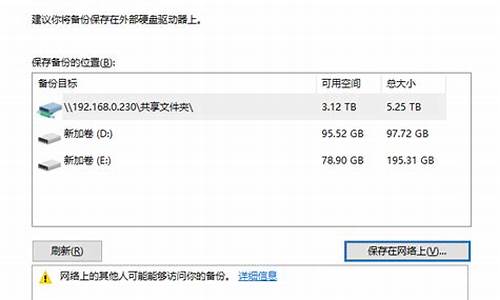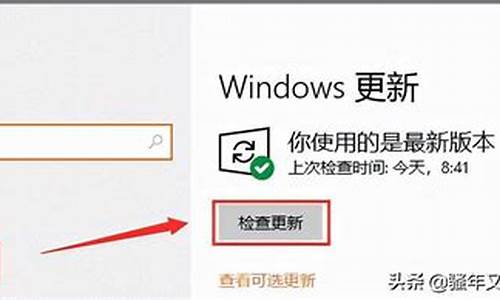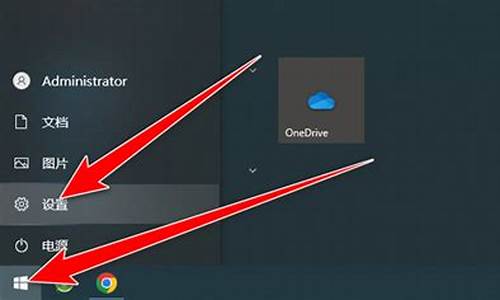惠普envy电脑系统-惠普电脑系统升级怎么弄
1.HP ENVY6(超级本) 预装WIN8 现如何改成WIN7?
2.如何给惠普envy41007tx笔记本电脑重装系统
3.惠普hpenvysleekbook4重装系统
4.HP ENVY 系列超级本怎么重装系统,如何装
HP ENVY6(超级本) 预装WIN8 现如何改成WIN7?

HP惠普笔记本预装win8换成win7系统的方法和步骤如下:
(1)第一步:开机以后马上按下F10,进入BIOS进行一些设置更改,这是WIN8改WIN7的一个关键步骤:
1,按下笔记本电源键,然后不停地按F10键进入到BIOS界面(这和大多数品牌笔记本开机按F2键进BIOS有所不同),在该界面通过键盘上的方向键切换至“Security”菜单栏,在选项下通过键盘上下键找到“Secure Boot Configuration”,如下图所示:
2,然后按回车进入设置页面,接下来先把“Secore Boot”标签设置为“Disable”,再将“Legacy Support”标签设置为“Enable”,值得注意的是,这两个设置的顺序不能搞反了,不然无法对Legacy Support进行设置,也就是说这两者是不能同时设置成“Enable”,如下图所示:
3,接下来,按ESC键返回bios主界面,然后用左右键控制切换到“Storage”(存储)选项,选中Boot ?order如下图所示:
4,再接下来,按回车进入,将光标移动到灰色字体的“Legacy Boot Sources :disable”标签,然后按键盘“F5”键盘启动 Legacy Boot Sources,最后将光标往左移动到“File”,然后选择“Save Changes and Exit”保存设置并退出。如下图所示:
5,当电脑重新启动后,系统将弹出一个蓝色对话框,提示要输入一串数字并按键盘“回车键”以完成上述设置。在输入时画面没有任何变化,完成输入后画面会跳转。如果此时您按键盘 Esc 键,则会取消上述的所有设置。如下图所示:
(2)第二步:首先把U盘启动盘插在电脑的USB接口,然后开机,马上按下f9键,这个键叫开机启动项快捷键,这时会出现一个启动项菜单(Boot ?Menu)的界面,你只要用方向键选择USB:Mass Storage Device为第一启动,有的是u盘品牌:USB:Kingstondt 101 G2 ?或者 Generic- -sd/mmc ?(主板不同,这里显示会有所不同),然后用ENTER确定,就可以进入U盘启动了,然后进入PE。
(3)第三步: ? 进入PE以后,在PE下面运行Diskgunius分区软件:但第一次WIN8改WIN7必须对本机的硬盘进行重新分区,这样就要“删除所有分区”,并且还要更改“分区表的类型为MRB”(这是由于自带的WIN8的分区表类型是GUID,而WIN7只识别“MBR”类型的分区表,只有更改了,才可以正常分区,就能正常安装WIN7了。否则分区时会出现“分区表函数错误”然后分区失败,并无法进行安装系统。
1.第一步:“删除所有分区”,重新分区的:
2.第二步:更改“分区表类型为MBR”的:
(4)第四步: ?分好区后,在一次进U盘,就会现一个菜单,可以用这个菜单上的GHOST11。2来还原镜像,(前提你的U盘中一定要放有一个系统文件,不管是WIN7.GHO和IOS文件名的都可以,)找到这些镜像还原就OK了。如果是GHO文件的系统可以用手动还原镜像的方法:(就是进入GHOST11.2或11.5后,出现一个GHOST的手动画面菜单,你点击(Local-partition-Form ?Image)选择好你的镜像所在盘符,点确定,然后选择你要还原的盘符,点OK,再选择FAST,就自动还原了),而ISO文件的系统可以进入“大白菜U盘启动盘”的PE,就会自动弹出“ONEKEY(GHOST安装器1.4 4 30)”来一键还原系统。(如下图):
第一种GHO文件的:手动GHOST还原图:
第二种ISO文件:自动还原的“安装器”还原图
能对惠普笔记本的BIOS界面其它的隐藏功能和信息多一些了解,这样在给自己的朋友或者同事安装系统的时候就能减少一些不必要的麻烦
如何给惠普envy41007tx笔记本电脑重装系统
惠普envy41007tx笔记本电脑重装系统:
1、用u深度u盘启动盘制作工具制作u启动盘,重启电脑等待出现开机画面按下启动快捷键,选择u盘启动进入到u深度主菜单,选取“02Win8PE装机维护版(新机器)”选项
2、进入win8PE系统,将会自行弹出安装工具,点击“浏览”进行选择存到u盘中win系统镜像文件。
3、等待u深度pe装机工具自动加载win系统镜像包安装文件,只需选择安装磁盘位置,然后点击“确定”按钮即可。
4、此时在弹出的提示窗口直接点击“确定”按钮。
5、随后安装工具开始工作,请耐心等待几分钟。
6、完成后会弹出重启电脑提示,点击“是(Y)”按钮即可。
7 、此时就可以拔除u盘了,重启系统开始进行安装,我们无需进行操作,等待安装完成即可,最终进入系统桌面前还会重启一次
惠普hpenvysleekbook4重装系统
(一)由于这款笔记本预装了WIN8系统,而HP笔记本有一键还原的功能。可以通过一键还原来重装系统。
(二)HP笔记本预装WIN8一键还原的方法和步骤如下:
(1)开机不停点击F11键,出现选择键盘布局的界面,建议选择“微软拼音简捷”;然后选择“疑难解答”
(2)选择“Recovery Manager”,然后点击“windows 8”
(3)点击“最低限度的映像恢复仅恢复操作系统、驱动程序和某些软件(干净映像)”,勾选“恢复而不备份您的文件”,点击“下一步”
(4)点击“下一步”,出现出厂映像恢复准备读条界面,然后点击“继续”
(5)重启后出现软件和驱动安装界面,期间会多次重启,此时不需要人为干预,最后点击“完成”
(6)选择“国家/地区”和“语言”、“键盘布局”,勾选“我接受有关windows和这台电脑的这些许可条款”,点击“接受”
(7)输入“全名”和“您的电子邮件”,勾选“通过电子邮件向我发送个性化的优惠、新闻及支持更新”和“通过自动更新必要驱动程序和软件让我的计算机保持最新”,然后点击“下一步”;个性化选择,输入“电脑名称”,点击“下一步”
(8)如果身边有无线网络可以设置连接无线,如果没有,可以选择“稍后连接到无线网络”;点击“使用快速设置”
(9)输入“用户名”、“密码”、“重新输入密码”、“密码提示”,然后点击“完成”,完成系统恢复
HP ENVY 系列超级本怎么重装系统,如何装
您好,感谢您选择惠普产品。
1、如果您这台笔记本出厂时预装了正版windows系统,并且现在使用的仍是这个预装系统,建议您可以备份数据后,开机按F11键进入一键恢复页面来尝试恢复系统。提醒您,F11功能只在预装系统中使用。
温馨提示:使用恢复介质或者F11一键恢复功能都可以将系统恢复到出厂状态,会格式化硬盘,因此在恢复系统前,您一定需要事先将重要数据备份到电脑外的位置例U盘或移动硬盘中再进行操作。
2、如果您这台笔记本出厂时没有预装windows系统,那么建议您可以考虑制作引导U盘或者使用USB光驱引导系统光盘来安装系统。方法:您备份数据后,插入引导U盘或USB光驱,开机后反复按“F9”键进入启动项设置,选择从相应设备启动(例如U盘usb hard disk)启动就可以安装系统了。
3、如果无法安装,建议您描述一下具体情况和笔记本具体型号(类似envy4-1006tx字样是具体型号),然后我们为您提供其它建议。
欢迎您通过追问功能反馈您的操作结果或疑问,以便继续跟进解决您的问题,祝您一切顺利!
声明:本站所有文章资源内容,如无特殊说明或标注,均为采集网络资源。如若本站内容侵犯了原著者的合法权益,可联系本站删除。